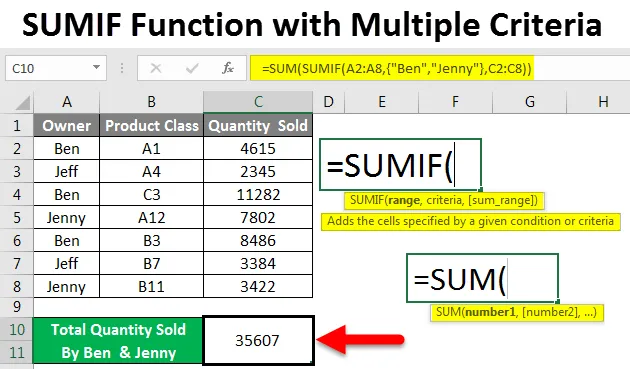
SUMIF z več kriteriji (vsebina)
- Excel SUMIF funkcija z več merili
- Kako uporabljati funkcijo SUMIF z več merili v Excelu?
Excel SUMIF funkcija z več merili
SUMIF v excelu se uporablja za izračun skupne vrednosti določenih meril in obsega, za razliko od funkcije vsote, ki v enem samem posnetku izračuna skupno celotno območje brez posebnih meril. SUMIF lahko uporabimo za seštevanje ali odštevanje različnih meril.
Do funkcije SUMIF lahko dostopate iz funkcije Insert Function iz kategorije Math & Trig .
Sintaksa za SUMIF
Za boljše razumevanje smo v nadaljevanju prikazali skladnjo funkcije SUMIF.
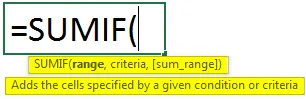
Argumenti funkcije SUMIF:
- Domet - Ta prvi razpon je obseg, za katerega moramo izračunati vsoto.
- Kriteriji - Gre za določitev meril za del dela, ki ga potrebujemo za izračun vsote.
- Sum_Range - Ta obseg je treba sešteti za določene kriterije.
Kako uporabljati Excel SUMIF funkcijo z več merili?
Poglejmo, kako uporabiti funkcijo SUMIF z več merili s pomočjo nekaterih primerov v Excelu.
Tu funkcijo SUMIF z več kriteriji predloge Excel lahko prenesete tukaj - Funkcija SUMIF z več merili predlogo ExcelaSUMIF z več merili - Primer 1
Dobili smo podatke o prodaji za nek razred izdelkov. Kot lahko vidimo spodaj, imamo v podatkih, ki jih imamo, lastnikova imena in količine, ki jih prodajo za ustrezen razred izdelkov.
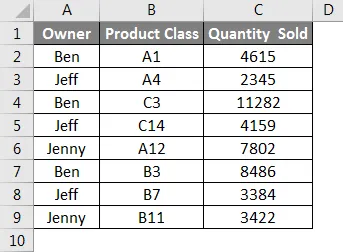
Zdaj bomo v preprosti funkciji SUMIF uporabili več kriterijev.
Glede na več kriterijev za izračun vsote zgoraj prikazanih podatkov moramo SUMIF uporabiti tako, da lahko dobimo vsoto več kot 1 prodanih podatkov o lastnikovih količinah. Tu bomo izračunali skupne količine, ki sta jih Ben in Jenny prodala skupaj.
Za to pojdite v celico, kjer moramo videti izhod in vtipkati znak “=” (Enako). To bo omogočilo vse vgrajene funkcije excela. Zdaj poiščite in na seznamu iskanja izberite funkcijo SUMIF.
Zdaj za izračun vsote prodanih količin Ben izberite ime lastnika v razponu, merila kot BEN in razpon seštevkov kot popoln stolpec C Količino, prodano in pritisnite enter.
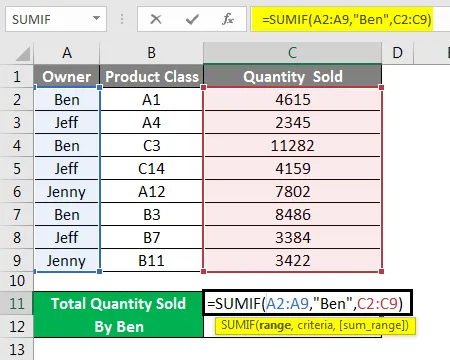
Dobili bomo vsoto prodane količine Bena kot 24383 .

Zdaj, da v to skladnjo dodamo še en kriterij, bomo s pomočjo znaka „+“, kot je prikazano spodaj, dodali količino, ki jo je prodala Jenny.
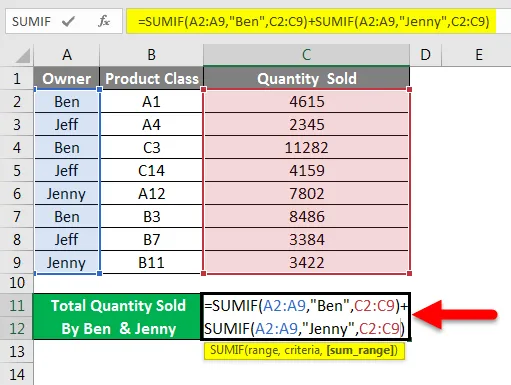
Zdaj pritisnite enter, da dobite skupno vsoto.

Kot lahko vidimo na zgornjem posnetku, količina, ki sta jo Ben in Jenny prodala skupaj, znaša 35607. Vsoto lahko prečkamo ločeno in preverimo, če štejemo s funkcijo SUMIF.
SUMIF z več kriteriji - primer # 2
Obstaja še en način uporabe meril SUMIF. Za to pojdite v celico, kjer moramo videti izhod in poleg formule, kot je prikazano spodaj, kliknite funkcijo Vstavi.
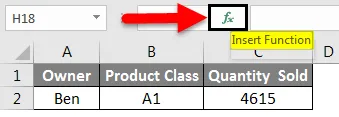
Dobili bomo okno Vstavi funkcijo. Zdaj od tam izberite funkcijo SUMIF iz Ali izberite kategorijo VSE, kot je prikazano spodaj.
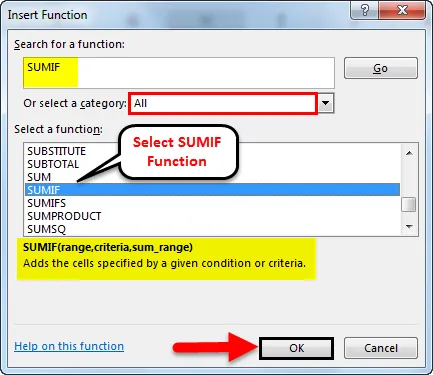
Predlagano skladnjo lahko vidimo na dnu okna. In kliknite OK.
Zdaj v polju funkcionalnih argumentov izberite od A2 do A9, Merila kot Ben in vsoto razpona kot C2 do C9 in kliknite V redu. To bo oblikovalo prvo polovico sintakse več kriterijev.
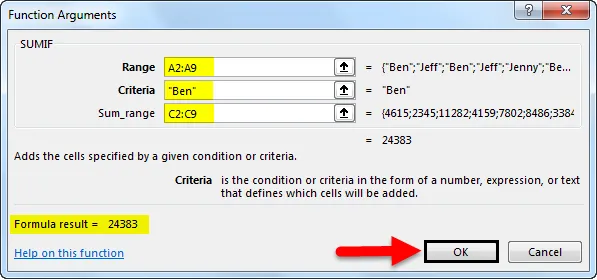
Zdaj vstavite znak plus (+), kot je prikazano spodaj.
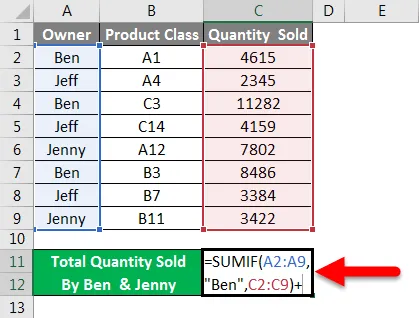
In kliknite Vstavi funkcijo in poiščite SUMIF ter kliknite V redu, kot je prikazano spodaj.
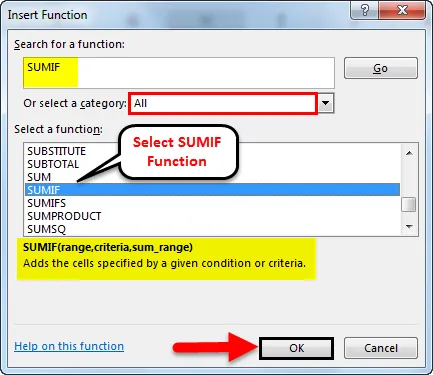
In zdaj v drugi polovici argumentov večkratnih meril SUMIF izbere obseg in razpon seštevkov enako kot izbrano za prvo polovico skladnje in vpiše kriterije kot Jenny. Ko končate, kliknite V redu.

Če vidimo celotno skladnjo, bo videti tako, kot je prikazano spodaj.
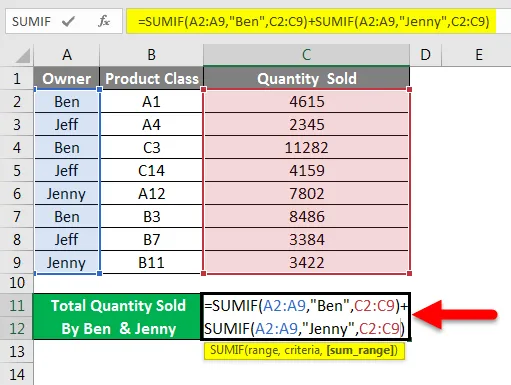
Zdaj pritisnite enter, da vidite končni rezultat.

Kot lahko vidimo na zgornjem posnetku zaslona, je proizvodnja SUMIF z več merili 35607 enaka kot v primeru 1.
SUMIF z več kriteriji - primer # 3
Obstaja še ena metoda uporabe SUMIF z več kriteriji. Tu bomo uporabili iste podatke, ki smo jih videli v primeru-1. Tudi tukaj bomo videli izračunano vrednost količine, ki sta jo prodala Ben in Jenny, tako da lahko rezultat, pridobljen s to metodo, primerjamo z rezultatom, dobljenim v primeru-1.
Uporabili bomo Sum s SUMIF z več kriteriji prodane količine Bena in Jenny.
Zdaj pojdite do celice, kjer moramo videti izhod SUMIF in vtipkati znak “=” ter iskati in najprej izbrati funkcijo “ Sum ”.

Zdaj poiščite in izberite funkcijo SUMIF, kot je prikazano spodaj.
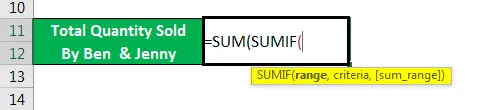
Zdaj izberite območje kot A2 do A9, postavite merila kot Ben in Jenny v obrnjene vejice v kodrastih oklepajih () in izberite obseg vsote kot C2 do C9, kot je prikazano spodaj.
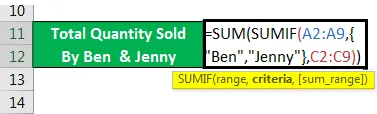
Opomba: Dodajanje meril v kodrastih oklepajih je potrebno. To omogoča več meril v formuli. Zdaj pritisnite Enter, da vidite rezultat, kot je prikazano spodaj.

Kot vidimo, sta izračunana rezultata v primeru-1 in primeru-2 enaka. Kar pravi, da je za ta primer uporabljenih tudi več uporabljenih več kriterijev.
Prednosti SUMIF z več kriteriji
- S SUMIF je dobro uporabiti več kriterijev, če želite hitro doseči rezultat.
- Sintaksa je morda videti zapletena, vendar je bolje uporabiti enkrat, namesto da bi uporabili v različnih celicah in kasneje seštevali.
- Vstavimo lahko toliko kriterijev, kot je potrebno.
Slabosti SUMIF z več merili
- Kot sintaksa za več kriterijev ima SUMIF več kot 1 merila, zato včasih zaplete odpravi napako.
Stvari, ki jih je treba zapomniti
- Uporabite kodraste oklepaje (), če boste uporabljali SUMIF z več merili, kot je prikazano v primeru-3. In v te kodraste oklepaje ročno vnesite vsebino, namesto da jo okvirite z izbiro celic. Zaviti oklepaji podpirajo samo besedilo, ki je vnešeno vanj.
- Sintaksa primera 3, tj. Izračunavanje vsote z več kriteriji, je majhna in enostavna za uporabo, zato je vedno priporočljiva.
Priporočeni članki
To je vodnik za funkcijo SUMIF z več kriteriji v Excelu. Tukaj smo razpravljali o uporabi funkcije SUMIF z več merili in praktičnimi primeri ter naložljivo predlogo excela. Ogledate si lahko tudi druge naše predlagane članke -
- Vodnik po funkciji SUMPRODUCT v Excelu
- Kako uporabljati funkcijo SUM v Excelu?
- Vodnik po funkciji SUMIF v Excelu
- COUNTIF z več kriteriji v Excelu
- Vsota med dvema datumoma | Predloga Excela